說明書 BLACKBERRY 7290
Lastmanuals提供軟硬體的使用指南,手冊,快速上手指南,技術資訊的分享,儲存,與搜尋 別忘了:總是先閱讀過這份使用指南後,再去買它!!!
如果這份文件符合您所要尋找的使用指南, 說明書或使用手冊,特色說明,與圖解,請下載它. Lastmanuals讓您快速和容易的使用這份BLACKBERRY 7290產品使用手冊 我們希望BLACKBERRY 7290的使用手冊能對您有幫助
Lastmanuals幫助您下載此使用指南BLACKBERRY 7290

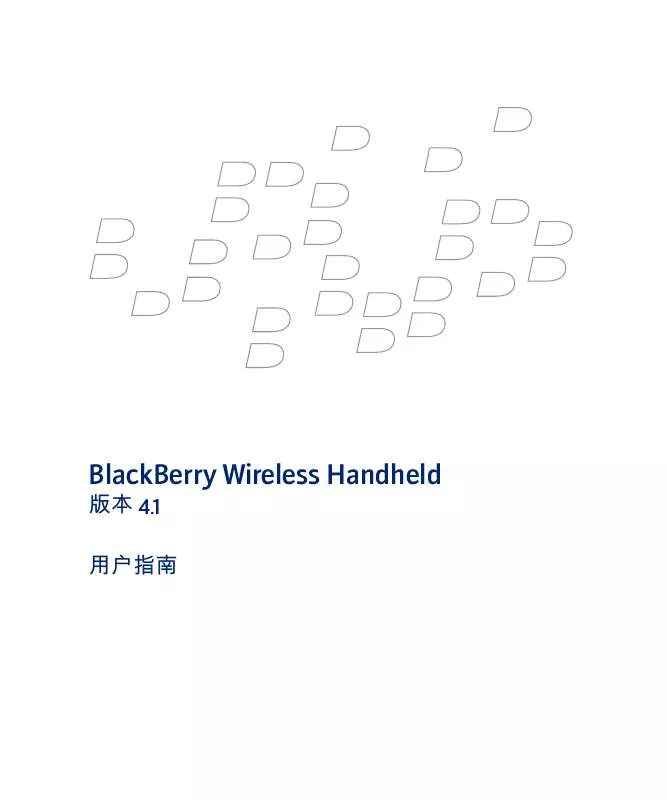
您也可以下載以下與您要搜尋的產品相關的手冊
 BLACKBERRY 7290 (1894 ko)
BLACKBERRY 7290 (1894 ko)
 BLACKBERRY 7290 DATASHEET (79 ko)
BLACKBERRY 7290 DATASHEET (79 ko)
 BLACKBERRY 7290 VERSION 4.1 (1674 ko)
BLACKBERRY 7290 VERSION 4.1 (1674 ko)
 BLACKBERRY 7290 PRODUCT INFORMATION (130 ko)
BLACKBERRY 7290 PRODUCT INFORMATION (130 ko)
 BLACKBERRY 7290 GETTING STARTED GUIDE (1166 ko)
BLACKBERRY 7290 GETTING STARTED GUIDE (1166 ko)
 BLACKBERRY 7290 GETTING STARTED GUIDE FROM VODAFONE (1084 ko)
BLACKBERRY 7290 GETTING STARTED GUIDE FROM VODAFONE (1084 ko)
 BLACKBERRY 7290 GETTING STARTED GUIDE FROM T-MOBILE USA (3473 ko)
BLACKBERRY 7290 GETTING STARTED GUIDE FROM T-MOBILE USA (3473 ko)
手冊摘要: 使用說明書 BLACKBERRY 7290
在使用指南中有清楚的使用說明
[. . . ] BlackBerry Wireless Handheld
版本 4. 1 用户指南
BlackBerry 7285 Wireless Handheld™ 型号:RAP31GW BlackBerry 7290 Wireless Handheld™ 型号:RAP40GW 上次修改日期:2006 年 3 月 7 日 部件号:SWD_X_HH(SC)-063. 003 本文档出版时以 BlackBerry 手持设备软件 4. 1 版为准。 有关产品说明文档的意见,请访问:https://www. blackberry. com/DocsFeedback。 ©2006 Research In Motion Limited. 保留所有权利。BlackBerry 和 RIM 相关标记、图像和符号系列是 Research In Motion Limited 的专 有财产。 RIM、 Research In Motion、 “ Always On, Always Connected” 、 “ envelope in motion” 符号、 BlackBerry 以及 BlackBerry Enterprise Server 已在美国专利和商标局注册,并可能正在申请或已在其它国家 (地区)注册。 Bluetooth 字标志和徽标均为 Bluetooth SIG, Inc. 所有, Research In Motion Limited 对这些标记的使用已获得许可。 IBM、 Lotus、 Domino 和 Lotus Notes 是 International Business Machines Corporation 在美国和 (或)其它国家 (地区)的注册商标或商标。 JavaScript 是 Sun Microsystems, Inc. 在美国和其它国家 (地区)的商标。 Microsoft、 Outlook、 PowerPoint 和 Windows 是 Microsoft Corporation 在美国和 (或)其它国家的注册商标或商标。 Novell 和 GroupWise 是 Novell, Inc. [. . . ] 单击保存。 注意: 在计算电话号码的默认长度时,应包括区域代 码和本地号码,但不要包括国家 (地区)代码 或国内直拨前缀。 警告: 如果漫游至其它国家并更改了智能拨号选项, 地址簿中的联系人电话号码可能会无法正确 拨打。
删除呼叫前转电话号码
在 “ 呼叫前转” 屏幕中,单击当前的呼叫前 转号码。单击编辑号码。单击电话号码。单击 删除。 相关主题 如何编辑呼叫所前转至的电话号码? (请参阅 第 120 页。 )
43
用户指南
相关主题 关于智能拨号 (请参阅第 43 页。 )
注意: 仅有部分 BlackBerry® 设备支持 TTY 选项。有关 详细信息,请与服务提供商联系。
设置公司分机拨号
1. 在电话选项中,单击智能拨号。 2. 在号码字段中,键入公司的总机号码。 3. 设置 BlackBerry® 设备在拨打分机号之前的 等待时间。 4. 在分机号长度字段中,设置分机号的默认 长度。 5. 单击保存。 相关主题 关于智能拨号 (请参阅第 43 页。 )
设置 TTY 选项
在电话选项中,单击 TTY。设置 TTY 模式字段。 单击拨轮。单击保存。 相关主题 关于 TTY (请参阅第 44 页。 ) 设备是否可以与 TTY 设备配合使用? (请参阅 第 120 页。 )
关于默认呼叫音量
您可以指定所有呼叫的默认音量,即使您在 上次通话时调整了音量。
设置语音邮件选项
在电话选项中,单击语音邮件。键入语音邮件 访问号码以及任何其它数字,例如密码或分机 号码。单击拨轮。单击保存。 注意: 如果 SIM 卡支持语音邮件,则屏幕可能已经显 示了语音邮件访问号码。如果您的 BlackBerry 设 备配置为允许您编辑 SIM 卡上的语音邮件号码, 则编辑内容会保存在 SIM 卡上。有关 SIM 卡语 音邮件的详细信息,请与服务提供商联系。 如果 SIM 卡不支持语音邮件,则您可以键入不 同语音邮件系统的访问号码。
设置默认呼叫音量
在电话选项中,单击常规选项。设置默认呼叫 音量字段。单击拨轮。单击保存。 相关主题 关于默认呼叫音量 (请参阅第 44 页。 )
关于固定拨号
如果启用固定拨号 (FDN) 模式,则设备只能拨 打 FDN 列表中的联系人。 在 FDN 模式下,设备仍可以拨打紧急电话, 即使 FDN 列表中并没有该号码。 如果服务提供商方案中包括了 SMS,则您也可 以向 FDN 列表中的联系人发送 SMS 消息。
关于 TTY
您可以使用文本电话 (TTY) 拨打或接收其它 TTY 设备的呼叫。如果将手持设备连接至 TTY 设备, 设备收到的呼叫将转换为文本。 如果启用了 TTY,设备屏幕上的状态栏将显示一 个指示符。
打开固定拨号
1. 在电话选项中,单击 FDN 电话列表。 2. 单击拨轮。
44
11: 电话
3. 键入服务提供商提供的 PIN2 码。 5. 单击拨轮。 相关主题 关于固定拨号 (请参阅第 44 页。 ) 添加联系人至 FDN 列表 (请参阅第 45 页。 ) 管理固定拨号条目 (请参阅第 45 页。 ) 是否可以在设备中使用 FDN 模式? (请参阅第 120 页。 )
2. 单击保存。
电话快捷方式
要打开电话,请按电话按钮或按下 Space 键。 要从当前呼叫屏幕结束呼叫,请按住退出 按钮。 要拨打选定的姓名或电话号码,请按输入键。 要拨打单键拨号号码,请按住分配的数字键。 要为电话号码添加分机号,请按 Alt 键 + 8 键。 键入分机号码。 要拨打上次键入的号码,请按 Space + 输入键。 再按一次输入键即可拨打该号码。 要拨打语音邮件访问号码,请按住 1。 要在电话号码中键入字母,请按住 Alt 键并键入 字母。 要使呼叫静音,请按电话按钮。要关闭静音, 请再按一次电话按钮。 要在呼叫时调整音量,请滚动拨轮。 要移动至电话呼叫记录列表的顶部,请按 Space 键。 要在键入电话号码时插入延迟符,请按 B。 要在键入电话号码时插入休止符,请按 N。
添加联系人至 FDN 列表
1. 在电话选项中,单击 FDN 电话列表。 2. 键入服务提供商提供的 PIN2 码。 5. 单击保存。 相关主题 是否可以在设备中使用 FDN 模式? (请参阅第 120 页。 )
管理固定拨号条目
在 FDN 列表中,单击联系人。单击下列某个 菜单项: • • 编辑 删除
设置呼叫计时器
1. 在电话中,单击拨轮。
45
用户指南
46
12
浏览器
关于浏览器 转至网页 使用浏览器 查看图像 导航图像 复制链接、图像或网页地址 在电子邮件中发送链接或图像 保存图像 管理保存的图像 查看文件 保存网页请求 创建书签 管理书签 清除浏览器缓存 关于 TLS 关于 WTLS 浏览器快捷方式 浏览器 — 常见问题 使用 BlackBerry 浏览器可以查看 HTML 网页。如 果设备与使用 BlackBerry Enterprise Server™ 的帐 户绑定,则 BlackBerry 浏览器还可用于查看公司 的内部网络。有关详细信息,请与系统管理员 联系。 使用某些服务提供商提供的 Internet 浏览器可以 查看 HTML 网页。有关 Internet 浏览器支持的详 细信息,请与服务提供商联系。
转至网页
1. 单击确定。 注意: 要插入句点,请按 Space 键。 要插入斜线 (/),请按 Shift + Space 键。 转至对话框会随键入的 Web 地址显示。要转至 列表中的网页,请单击 Web 地址。单击确定。
关于浏览器
BlackBerry® 设备支持多种类型的浏览器。可能 会有多种浏览器可供选择,具体取决于您的服 务提供商和集成选项。服务提供商也可以更改 浏览器的名称,以体现所提供的服务。 使用设备上的 WAP 浏览器可以查看 WML 网页。
使用浏览器
要在滚动浏览网页时选择文本和图像,请单击 拨轮。单击选择模式。 要在滚动浏览网页时仅选择链接和字段,请单 击拨轮。单击视图模式。 要打开某个链接,请单击该链接。单击获取 链接。 要停止加载网页,请单击拨轮。单击停止。
用户指南
要查看历史记录中的前一个网页,请单击拨 轮。单击后退。 要查看历史记录中的下一个网页,请单击拨 轮。单击前进。 要转至主页,请单击拨轮。单击主页。 要查看最近访问的 20 个网页的列表,请单击拨 轮。单击历史记录。 要刷新当前网页,请单击拨轮。单击刷新。 要查看当前网页的地址,请单击拨轮。单击页 面地址。 要查看链接的地址,请单击链接。单击链接 地址。 要查看图像的地址,请单击该图像。单击图像 地址。 要将浏览器移至后台以便使用其它程序,请单 击拨轮。单击隐藏。 要关闭浏览器,请单击拨轮。单击关闭。
要放大或缩小图像,请单击拨轮。单击放大或 缩小。 要缩放为原始图像大小,请单击拨轮。单击 1:1 缩放。 要将图像顺时针方向旋转 90 度,请单击拨轮。 单击旋转。 注意: 您可以导航全部图像或图片列表中的图像。
复制链接、图像或网页地址
在网页中,单击链接或图像。单击链接地址、 图像地址或页面地址。单击复制地址。 要粘贴地址,请将光标放在要插入复制文本的 位置。单击拨轮。单击粘贴。 相关主题 如何选择网页上的图像和文本? (请参阅第 124 页。 )
查看图像
要设置浏览器加载图像的方式,请在浏览器选 项中单击浏览器配置。要在加载页面时加载图 像,请设置显示图像字段。要在没有加载图像 时显示图像占位符,请将显示图像占位符字段 设置为是。单击拨轮。单击保存。 要在加载网页后再加载某些图像,请单击拨 轮。单击更多图像。要加载所有图像,请单击 拨轮。单击所有图像。 要在单独的页面中查看图像,请单击图像。单 击完整图像。要返回至网页,请单击拨轮。单 击后退。 相关主题 导航图像 (请参阅第 48 页。 )
在电子邮件中发送链接或图像
1. 在网页中,单击链接或图像。 2. 在收件人字段中,键入电子邮件地址或联系 姓名。 5. 单击发送。 注意: 要在消息中发送网页地址,请在网页中单击拨 轮。单击发送地址。键入电子邮件地址或联系 人姓名。发送消息。
导航图像
要水平平移图像,请按住 Alt 键并滚动拨轮。
48
12: 浏览器
相关主题 如何选择网页上的图像和文本? (请参阅第 124 页。 )
保存网页请求
在加载网页时,您可以将网页请求保存在消息 列表中。将请求保存至消息列表,您便可以在 等待加载网页时使用其它程序。单击拨轮。单 击保存请求。 您也可以将加载完成的网页保存在消息列表 中。保存已完全加载的网页,您便可以随时打 开网页中的文本。在网页中,单击拨轮。单击 保存页面。 注意: 保存的网页将显示网页保存时的内容。要更新 已保存网页的内容,请单击拨轮。单击刷新。
保存图像
您可以将 . jpeg、 . png、 . gif 和 . bmp 网页图像保存 在图片列表中。将图像保存在图片列表中,您 便可以将图像设置为屏幕保护程序,或者随时 打开图像。在网页中,单击图像。单击保存图 像。将图像保存至图片列表中后,单击拨轮。 单击保存。 注意: 您可能无法保存图像,具体取决于您的服务提 供商。 相关主题 设置屏幕保护程序 (请参阅第 77 页。 ) 设置主页屏幕背景图像 (请参阅第 77 页。 ) 导航图像 (请参阅第 48 页。 ) 如何选择网页上的图像和文本? (请参阅第 124 页。 )
创建书签
在网页中,单击拨轮。单击添加书签。
管理书签
在书签列表中,单击书签。单击下列某个 菜单项: • • 编辑书签 删除书签
管理保存的图像
在图片列表中,单击图像。单击下列某个 菜单项: • • 打开 删除
相关主题 将书签整理归类至文件夹 (请参阅第 49 页。 )
将书签整理归类至文件夹
在书签列表中,单击文件夹。请执行以下操作 之一: • • • • 要添加文件夹,请单击添加子文件夹。 要打开包含子文件夹的书签文件夹,请单击 展开。 要关闭包含子文件夹的书签文件夹,请单击 折叠。 要为添加的文件夹重命名,请单击拨轮。 单击重命名文件夹。
49
查看文件
如果 BlackBerry® 设备与使用 BlackBerry Enterprise Server™ 4. 1 版或更高版本的帐户绑定,则您可以 在浏览器中查看 . doc, . pdf, . ppt、 . txt、 wpd 和 . xls 类型的文件。在网页中,单击文件链接。单击 获取链接。
用户指南
•
要将书签移至文件夹,请单击书签。单击移 动书签。滚动拨轮以移动书签。单击拨轮。
要刷新网页,请按 R。 要在页面中搜索词语,请按 F。要查找词语在页 面中出现的下一个位置,请按 V。 要查看历史记录,请按 I。 要移至历史记录的下一页,请按 N。 要移至历史记录的前一页,请按退格/删除键。 要查看、复制或发送链接地址,请按 L。 要查看、复制或发送页面地址,请按 P。 要查看更多图像,请按 M。 要查看所有图像,请按 Q。 要打开浏览器选项,请按 O。 要向下移动一页,请按 Space 键。 要向上移动一页,请按 Shift + Space 键。 要将网页保存在消息列表中,请按 S。 要查看文件链接,请按输入键。 要停止加载网页,请按退出按钮。 要移至特定网页,请按 G。 要在全屏模式和普通模式之间切换,请按 U。 要将浏览器移至后台以使用其它程序,请按 D。 要关闭浏览器,请按退出按钮。
清除浏览器缓存
在浏览器选项中,单击缓存操作。单击某种缓 存类型的按钮。
关于 TLS
传输层安全 (TLS) 设计用于为通过 BlackBerry 浏 览器浏览网页提供附加验证和安全策略。 相关主题 如何设置 BlackBerry 浏览器安全选项? (请参 阅第 125 页。 )
关于 WTLS
无线传输层安全性 (Wireless Transport Layer Security, WTLS) 是设计用于为 WAP 服务提供安全 保证的 WAP 浏览器安全层。 相关主题 如何设置 WAP 浏览器安全选项? (请参阅第 125 页。 )
浏览器快捷方式
要返回至所查看的上一页,请按退出按钮。 要在 “ 转至” 对话框中插入句点,请按 Space 键。 要在 “ 转至” 对话框中插入斜线 (/),请按 Shift + Space 键。 要转至主页,请按 H。 要在 “ 转至” 对话框中编辑 Web 地址,请按住 Alt 键并转动拨轮。在 “ 转至” 字段中编辑文 本。单击拨轮。单击确定。 要打开书签屏幕,请按 K。 要添加书签,请按 A。
50
13
下载
下载程序 管理程序 防止第三方程序传送数据 下载铃音 管理铃音 下载背景图像 下载主题 关于浏览器推入 打开浏览器推入 下载 — 常见问题 相关主题 法律声明 (请参阅第 137 页。 )
下载铃音
1. 在网页中,单击 . mid 文件链接。 2. 单击确定。 注意: 您可能无法保存铃音,具体取决于您的服务 提供商。 服务提供商可能会提供铃音首选供应商的链 接。在配置文件列表中,单击拨轮。单击显示 铃音。单击拨轮。单击下载铃音。 相关主题 在下载铃音之前是否可以试听? (请参阅 第 52 页。 ) 管理铃音 (请参阅第 73 页。 ) 关于配置文件 (请参阅第 73 页。 ) 法律声明 (请参阅第 137 页。 )
下载程序
在网页中,单击程序链接。单击获取链接。 单击下载。单击确定。 相关主题 为什么设备中会出现新的程序? (请参阅 第 52 页。 ) 法律声明 (请参阅第 137 页。 )
管理程序
要查看 BlackBerry® 设备上当前已下载程序的列 表,请在设备选项中单击高级选项。单击应用 程序。 要查看第三方程序的详细信息,请在应用程序 屏幕中单击该程序。 单击属性。 要删除第三方程序,请单击该程序。单击 删除。
关于浏览器推入
浏览器推入功能允许您将网页应用程序中的内 容接收到 BlackBerry® 设备上。例如,您可以接 收天气、股票价格或新闻的更新或通知。
用户指南
您可以同时或单独为 WAP 浏览器、 BlackBerry 浏 览器启用浏览器推入。您也可以设置提供这些 信息的主机。 您可以为不同类型的浏览器推入信息设置通 知,包括服务加载信息 (网页或应用程序) 、 服务指示信息 (网页地址或消息)或其它类型 的信息。 在收到通知时,消息列表中将显示一个图标。 如果将浏览器推入设置为 “ 提示” ,则在收到 通知时将显示一个对话框。 如果将浏览器推入通知设置为 “ 自动” ,则同 样会显示一个对话框 (如果发送方已指定) 。 如果将浏览器推入通知设置为 “ 拒绝” ,则不 会收到任何通知。
在下载铃音之前是否可以试听?
为什么无法在设备上加载新 程序?
确定 BlackBerry® 设备是否已连接至无线网络。 有关无线网络覆盖水平的详细信息,请参阅设 备随附的印刷文档。 设备还必须有足够的内存才能加载程序。 如果仍无法加载程序,并且设备已与使用 BlackBerry Enterprise Server™ 的帐户绑定,则您可 能无法使用某些程序。有关详细信息,请与系 统管理员联系。
打开浏览器推入
1. 在设备选项中,单击高级选项。 2. [. . . ] 单击拨轮。 相关主题 关于内容保护和压缩 (请参阅第 90 页。 )
警告: 密码管理器用于保存在密码管理器中存储的密 码;但是,如果复制了某个密码,您可以将其 粘贴到 BlackBerry® 设备的其它程序中。在将密 码复制到剪贴板时,复制的密码不会被加密。
存储密码
1. 在密码管理器中,单击拨轮。 2. 单击保存。 相关主题 关于密码管理器 (请参阅第 91 页。 )
关于加密密钥
如果 BlackBerry® 设备与使用 BlackBerry Enterprise Server™ 或 BlackBerry 桌面转寄器的帐户绑定, 则需要使用加密密钥。加密密钥用于保护 BlackBerry Enterprise Server 或 BlackBerry 桌面转寄 器与设备之间的数据传输安全。加密密钥会自 动生成,但您也可以随时手动重新生成密钥。
重新生成加密密钥
在设备选项中,单击安全选项。单击常规设 置。单击某一项当前服务。单击重新生成加密 密钥。 相关主题 关于加密密钥 (请参阅第 91 页。 ) 是否可以在设备中重新生成加密密钥? (请参 阅第 133 页。 )
创建随机密码
1. 在密码管理器中,单击拨轮。 2. [. . . ]
放棄下載這份使用手冊 BLACKBERRY 7290
Lastmanuals提供軟硬體的使用指南,手冊,快速上手指南,技術資訊的分享,儲存,與搜尋
在任何的情況下, Lastmanuals都沒有任何的責任: 如果您所搜尋的文件結果是不存在的,不完整的,不是您的母語的, 或是型號或語言與描述不符. Lastmanuals不提供翻譯的服務
如果您接受這份合約內容, 請在閱讀完此約後,按下“下載這份使用手冊”, 下載BLACKBERRY 7290手冊的過程馬上開始.
